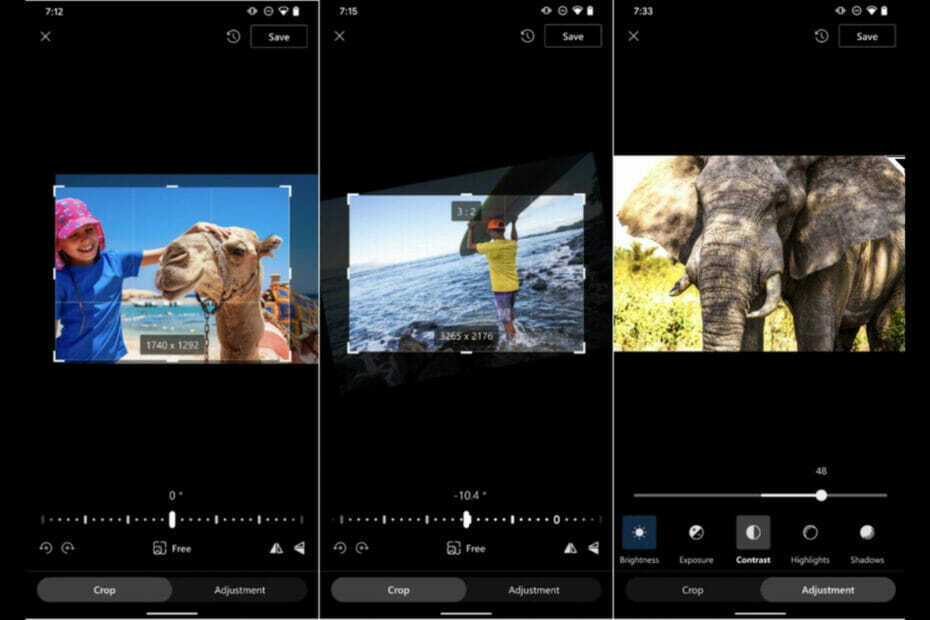Este software mantendrá sus controladores en funcionamiento, lo que lo mantendrá a salvo de errores comunes de computadora y fallas de hardware. Verifique todos sus controladores ahora en 3 sencillos pasos:
- Descarga DriverFix (archivo de descarga verificado).
- Hacer clic Iniciar escaneo para encontrar todos los controladores problemáticos.
- Hacer clic Actualizar los controladores para conseguir nuevas versiones y evitar averías en el sistema.
- DriverFix ha sido descargado por 0 lectores este mes.
Hay casos en los que Power BI utiliza mucha memoria, especialmente cuando se trata de PC antiguas. Entonces, para minimizar la memoria y también uso de CPU, es fundamental deshabilitar determinadas consultas.
De forma predeterminada, todas las consultas se cargan en el Editor de consultas. Hoy te mostraremos cómo deshabilitar esta función.
Para bastantes usuarios, este es un problema importante, ya que un usuario dijo en el foro oficial:
Lo que estoy tratando de acumular es agregar 10 consultas individuales juntas (10 archivos de Excel, actualizados regularmente en el punto compartido) en 1 tabla, que luego se cargará en el informe. No necesito que se carguen esos 10 archivos de origen, ya que no acumularé ningún elemento visual alrededor de ellos. Por lo tanto, pensé que desmarcar el campo "Habilitar cargar para informar" en las Propiedades de la consulta y mantener marcada la opción "Incluir en la actualización del informe" funcionaría. Lo que descubrí es que la segunda casilla de verificación siempre está desmarcada automáticamente cuando intento deshabilitar la opción de carga para informar. Esto básicamente significaría que los datos no se actualizarán en absoluto en mi opinión, ¿verdad?

Entonces, el OP no puede desmarcar Habilitar carga para informar casilla mientras marca Incluir en la actualización del informe caja. Sin embargo, el problema se puede resolver rápidamente.
Pasos para deshabilitar la carga en Power BI
Este problema afecta solo a la consulta actual y la opción para deshabilitar la carga se encuentra en el panel de consulta, no en las propiedades de la consulta.
- Ir Editar consultas. Se abrirá una nueva ventana.

- Allí, haga clic con el botón derecho en su consulta (Ventas en este caso) y luego haga clic en Habilitar carga.

- Aparecerá un cuadro con el siguiente mensaje: "La desactivación de la carga eliminará la tabla del informe y cualquier elemento visual que use sus columnas se romperá". Esto no es un problema, ya que no utiliza los datos en ninguna visualización, así que haga clic en Continuar.

- Ahora, la consulta aparecerá en Itálico fuente y el Habilitar carga la función no está seleccionada.

¡Trabajar en Power BI será como un paseo por el parque después de leer esta guía!
Conclusión
Deshabilitar la carga de consultas es más simple de lo que parece. Asegúrese de no utilizar esa consulta en ninguna de sus visualizaciones.
Si lo hace, eliminará automáticamente la consulta una vez que desmarque la casilla Habilitar carga opción.
¿Le resultó útil nuestro método? Háganos saber en la sección de comentarios a continuación.
ARTÍCULOS RELACIONADOS QUE DEBE VERIFICAR:
- Cómo actualizar datos en Power BI [GUÍA PASO A PASO]
- Cómo agregar filtros en Power BI [PASOS FÁCILES]
- Los 4 mejores programas de conversión de archivos de Excel a JSON para PC [LISTA NUEVA]